Apsara File Storage NAS (NAS) のデータにアクセスする前に、NASファイルシステムを作成し、Elastic Compute Service (ECS) インスタンスにファイルシステムをマウントする必要があります。 このトピックでは、NASコンソールで汎用ネットワークファイルシステム (NFS) ファイルシステムを作成し、コンソールのマウント機能を使用して、CentOS 7.9を実行しているECSインスタンスにNFSファイルシステムをマウントし、データをアップロードおよびダウンロードする方法について説明します。
前提条件
NASが有効化されています。
あなたが初めて訪問するとき NASの製品ページで、指示に従ってNASサービスを有効化します。
ECSインスタンスが中国 (杭州) リージョンに作成されています。 インスタンスのオペレーティングシステムはCentOS 7.9です。 詳細は、「ECS インスタンスの作成」をご参照ください。
ステップ1: NFSファイルシステムの作成
NASコンソールにログインします。
概要 ページの下部で、汎用 NAS の作成 をクリックします。
汎用NAS (従量課金) ページで、パラメーターを設定します。 下表に、各パラメーターを説明します。 次の表に記載されていないパラメーターについては、ビジネス要件に基づいて値を選択するか、デフォルト値を使用します。
詳細については、「ファイルシステムの作成」をご参照ください。
パラメーター
説明
リージョン
[中国 (杭州)] を選択します。
Zone
杭州ゾーンFを選択します。ファイルシステムとECSインスタンスは同じゾーンに存在する必要があります。
プロトコルタイプ
[NFS] を選択します。
ネットワークタイプ
[VPC] を選択します。
[VPC]
ECSインスタンスが存在する仮想プライベートクラウド (VPC) を選択します。
vSwitch
VPCに存在するvSwitchを選択します。
今すぐ購入をクリックし、指示に従って支払いを完了します。
説明Alibaba Cloudアカウントごとに、「VPCデフォルト権限グループ (すべて許可) 」という名前の権限グループが生成されます。 VPC内のすべてのIPアドレスは、ファイルシステムのマウントターゲットを使用してファイルシステムにアクセスできます。 ビジネスシナリオに基づいて権限グループを作成することもできます。 詳細については、「権限グループの管理」をご参照ください。
汎用NASファイルシステムの場合、マウントターゲットが自動的に生成され、「VPCデフォルト権限グループ (すべて許可) 」がマウントターゲットにアタッチされます。 Extreme NASファイルシステムの場合、マウントターゲットを手動で作成する必要があります。 詳細については、「マウントターゲットの作成」をご参照ください。
ステップ2: NASコンソールでファイルシステムをマウントする
左側のナビゲーションウィンドウで、ファイルシステム > ファイルシステムリスト を選択します。
上部のナビゲーションバーで、リージョンを選択します。
作成したファイルシステムを見つけ、[操作] 列の [マウント] をクリックします。
説明NASコンソールで初めてマウント機能を使用するときは、AliyunServiceRoleForNasEcsHandlerサービスにリンクされたロールをNASに割り当てる必要があります。 ダイアログボックスの指示に従って、承認を完了します。 詳細については、「NASのサービスにリンクされたロール」をご参照ください。
[マウント] パネルで、設定を実行してファイルシステムをマウントします。
マウントターゲットを選択し、[次へ] をクリックします。
ECSインスタンスを選択し、[次へ] をクリックします。
選択したECSインスタンスは、ファイルシステムと同じVPCに存在する必要があります。 そうでない場合、NASはネットワークが切断される可能性があることを促します。 作業は慎重に行ってください。
説明ドロップダウンリストからECSインスタンスが見つからない場合は、ページを更新して再試行してください。
選択できるECSインスタンスは1つだけです。 複数のECSインスタンスにNASファイルシステムをマウントする場合は、「一度に複数のECSインスタンスにNASファイルシステムをマウントする」をご参照ください。
ECSインスタンスにファイルシステムをマウントします。
パラメーター
説明
マウントパス
ファイルシステムをマウントするECSインスタンスのローカルパスを入力します。
自動マウント
デフォルトでは、起動時の自動マウント が選択されています。 ECSインスタンスを再起動するときに、ファイルシステムを再マウントする必要はありません。
プロトコルタイプ
ファイルシステムのプロトコルタイプを選択します。
汎用NASファイルシステムはNFSv3とNFSv4をサポートしています。 一度に複数のECSインスタンスで同じNASファイルを変更する必要がない場合は、最適なパフォーマンスを確保するためにNFSv3を選択することを推奨します。
Extreme NASファイルシステムはNFSv3のみをサポートします。
NASディレクトリ
NASファイルシステムのディレクトリを入力します。
ルートディレクトリ /またはサブディレクトリ (例: /abc) を入力できます。
説明ディレクトリが存在しない場合は、[新しいディレクトリの確認] を選択してファイルシステムにディレクトリを作成します。 さらに、ディレクトリを作成するために、ユーザー識別子 (UID) 、グループ識別子 (GID) 、およびPOSIX権限を設定する必要があります。 それ以外の場合は、デフォルト値とデフォルト権限を使用してディレクトリが作成されます。
マウントパラメータ
デフォルトのマウントパラメータを使用することを推奨します。 詳細については、「Linux ECSインスタンスへのNFSファイルシステムのマウント」をご参照ください。
[完了] をクリックします。
マウントには約1〜2分かかります。 マウントステータスが [マウント] の場合、NASファイルシステムはECSインスタンスにマウントされます。
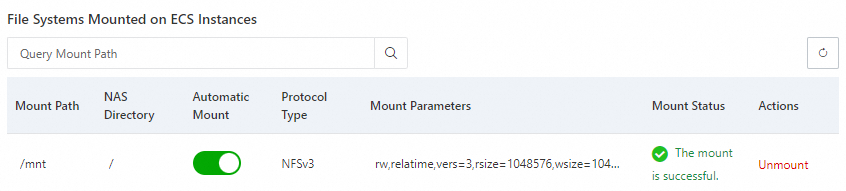
マウントステータスがFailedの場合、トラブルシューティングツールを使用して問題のトラブルシューティングを行うことができます。 詳細については、「Linux ECSインスタンスへのNFSファイルシステムのマウント」をご参照ください。
ファイルシステムがマウントされた後、ECSインスタンスに接続し、
mount -lまたはdf -hコマンドを実行して、マウントパラメーターまたはファイルシステムの容量を表示できます。
ステップ3: ファイルシステムを使用する
ECSインスタンスにファイルシステムをマウントした後、ローカルディレクトリにアクセスするのと同じ方法でファイルシステムにアクセスできます。 以下の図は一例です。
[接続方法] を参照してECSインスタンスにリモート接続し、次のコマンドを実行してファイルシステムにアクセスします。
mkdir /mnt/dir1 mkdir /mnt/dir2 touch /mnt/file1 echo 'some file content' > /mnt/file2 ls /mnt次の例のような出力が表示される場合は、汎用容量NFSファイルシステムにアクセスしています。

関連ドキュメント
mountコマンドを実行してNASファイルシステムをマウントする方法については、「ECSインスタンスにファイルシステムをマウントする」をご参照ください。
NASファイルシステムをコンテナにマウントする方法については、「ファイルシステムをコンテナにマウントする」をご参照ください。